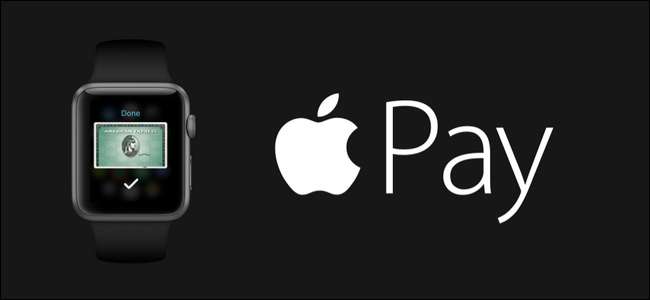
Her yerde perakendecilerde ortaya çıkan Apple Pay uyumlu terminallerin yaygınlaşması sayesinde, Apple Pay ile satın aldıklarınız için ödeme yapmak her zamankinden daha kolay. Çoğu insan iPhone'larını kullanabileceklerini anlasa da, Apple Watch'unuzu bileğinizde yaşanan gerçek rahatsızlık için de kullanabilirsiniz. Size nasıl kurulacağını gösterdiğimiz için okumaya devam edin.
Bunu Neden Yapmak İstiyorum ve Neye İhtiyacım Var?
2014 yılında Apple, bir mobil ödeme ve dijital cüzdan sistemi olan Apple Pay'i tanıttı. Apple Pay sistemi, Apple Pay sistemi üzerinden ödeme yapmak için uyumlu iPhone, iPad veya Apple Watch'unuzu kullanmanıza olanak tanıyan güvenli bir kredi kartı saklama yöntemidir. Buradaki öncül, tüm gerçek ödeme işlemlerinin, çeşitli perakendeciler tarafından kullanılan ve tamamen tehlikeye atılan sistemler tarafından değil, Apple'ın sistemi tarafından gerçekleştirilmesidir.
İLİŞKİLİ: Google Cüzdan ve Apple Pay: Bilmeniz Gerekenler
İPhone'unuzu bu tür amaçlar için kullanmak güvenli ve oldukça kolay olsa da, ödeme teslimat yöntemini Apple Watch cüzdan uygulamasıyla bileğinize kaydırarak daha da kullanışlı hale getirebilirsiniz. Ardından, cebinize uzanıp iPhone'unuzu fiziksel cüzdanınıza uzandığınız gibi çıkarmak yerine bileğinizdeki uygulamaya dokunabilir, kablosuz tarayıcının yanında tutabilir ve ödemenizi yapabilirsiniz.
Apple Pay'i Apple Watch'ta kullanmak için bir iPhone 5 veya daha yenisi ile eşleştirilmiş bir Apple Watch'a ihtiyacınız olacak (iPhone 5, daha yeni Apple Watch ile eşleştirildiğinde Apple Pay'i desteklemese de), iOS 8.2 (ABD okuyucular) veya iOS 8.3 (İngiltere okuyucuları) veya sonraki sürümleri, iCloud'a giriş yapılmış bir Apple Kimliği, katılımcı bir bankadan desteklenen bir kart ve Apple Watch'unuzda etkinleştirilmiş parola koruması.
Bunların çoğu büyük bir engel değil: Örneğin, Apple Watch yalnızca iPhone 5 ve daha yeni sürümlerde çalışıyor, bu nedenle Apple Watch'u olan herkesin yeterince yeni bir telefonu olacak ve oldukça nadir bir iOS cihazına sahip olacak. iCloud'a giriş yapmadım. Çoğu kullanıcı için tek gerçek engel, bankalarının katılıp katılmadığıdır. American Express kartımızı Apple Pay'e eklerken herhangi bir sorun yaşamadık, ancak kredi birliğimiz henüz Apple Pay sistemine katılmadığından, ne yazık ki küçük bölgesel kredi birliğimiz tarafından verilen kredi / banka kartı kombinasyonu uygun değildi.
Şimdi araştıralım ve Apple Watch'unuzda Apple Pay'i nasıl kuracağınıza bir göz atalım. Apple Pay sistemini daha önce hiç kullanmadıysanız endişelenmeyin, iPhone'daki Watch Uygulaması ile sıfırdan başlıyoruz; Cüzdan uygulamasını daha önce hiç açmamış olsanız bile, sizi birkaç dakika içinde kullanıma hazır hale getireceğiz.
Apple Watch'unuzu Bir Parola İle Koruma
Apple Watch'unuzu bir parola kullanacak şekilde zaten yapılandırdıysanız, sonraki bölüme geçin. Apple Watch'unuzu henüz bir parola kullanacak şekilde yapılandırmadıysanız, saatinizde Apple Pay kullanımı için bir güvenlik gerekliliği olduğundan bunu şimdi yapmanız gerekecektir.
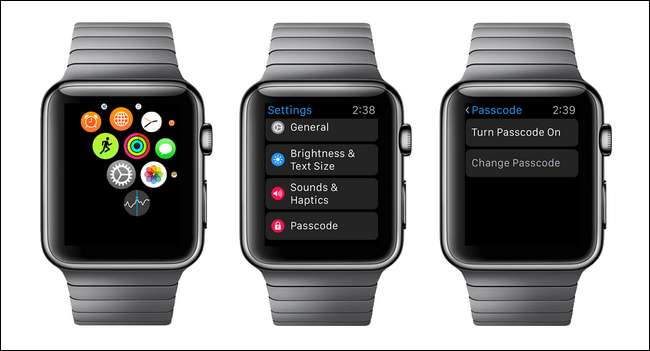
Apple Watch'unuzun parolasını ayarlamak için, uygulamalar menüsüne erişmek için dijital kurma koluna dokunun ve yukarıda solda görüldüğü gibi Apple Watch'un Ayarlar menüsüne erişmek için dişli simgesini seçin. Ayarlar menüsünde, ortada görünen "Şifre" seçeneğine gidin ve sağ üstte görülen "Şifreyi Aç" seçeneğine dokunun. Dört basamaklı bir sayısal kod girmeniz, onaylamanız ve ardından hazırsınız. Şu andan itibaren saatinizi her çıkardığınızda ve tekrar taktığınızda, kilidini açmak için bu kodu girmeniz istenecektir. (Saatiniz bileğinize çok gevşek bir şekilde oturmadığı sürece saati takarken kodu girmeniz gerekmez.)
Apple Watch'unuza Kart Ekleme
İster Apple Pay sistemine önceden girmiş olduğunuz mevcut kartları ekliyor olun ister yeni başlıyor olun, Apple Watch'unuza kredi ve banka kartları eklemek inanılmaz derecede basittir. Başlamak için iPhone'unuzda Watch uygulamasını açın.
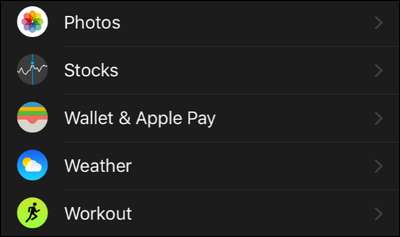
"Cüzdan ve Apple Pay" görene kadar ana gezinme ekranında aşağı kaydırın, üzerine dokunun.

Sonraki ekranda ne göreceğiniz tamamen önceden Apple Pay'i kurup kurmadığınıza bağlıdır. Halihazırda kayıtlı bir veya daha fazla Apple Pay kartınız varsa, bunları burada Apple Watch'ta kullanım için potansiyel kartlar olarak listelenmiş olarak görürsünüz. Bu eğiticide olduğu gibi yeni başlıyorsanız, yalnızca "Kredi veya Banka Kartı Ekle" seçeneğini göreceksiniz. Bu seçeneği seçin.
Apple Pay'in ne olduğunu kısaca açıklayan küçük bir açılış ekranıyla karşılaşacaksınız. Sonrakine tıkla".
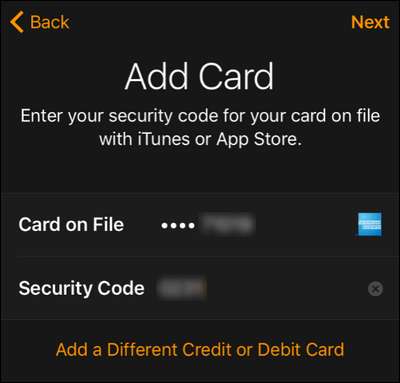
Varsayılan olarak eklemenizi önereceği kart, iTunes / App Store hesabınızla ilişkilendirdiğiniz karttır. Bu kartı kullanmak isterseniz, fiziksel kartın üzerine güvenlik kodunu girmeniz ve "İleri" yi tıklamanız yeterlidir. Farklı bir kart kullanmak isterseniz, "Farklı Bir Kredi veya Banka Kartı Ekle" yi seçin ve ardından tüm hesap bilgilerini girin ve "İleri" yi tıklayın.
Hangi yaklaşımı izlediğinizden bağımsız olarak, kart bilgileri girildikten sonra, sizden şartlar ve koşullarla (özellikle bunlar, Apple aracılığıyla kartlarının kullanımı için kredi kartı düzenleyicisi tarafından ortaya konulan hüküm ve koşullardır) onaylamanız istenir. Ödeme sistemi, böylece American Express, Visa vb. İçin farklı ancak aşağı yukarı aynı hüküm ve koşulları elde edersiniz) Şartları okuyun (veya okumayın) ve "Kabul Ediyorum" u tıklayın. Hem iPhone'unuzda hem de Apple Watch'unuzda kartın eklenmesi ile ilgili bir onay alacaksınız.

Yukarıda görüldüğü gibi Apple Watch uygulamasındaki ana "Apple ve Wallet Pay" ekranına dönerseniz, hem eklediğiniz kartı görürsünüz hem de daha fazla kart ekleme fırsatınız olur. Daha fazla kart eklemeyi seçerseniz, saatteki varsayılan kartı daha yeni kartlardan birine kolayca değiştirebilirsiniz.
Artık Apple Watch'a bir kart yüklediğimize göre, onu nasıl kullanacağımıza bakmanın zamanı geldi.
Apple Watch'unuzdan Apple Pay'i Kullanma
Apple Pay'i genel olarak ve özellikle Apple Watch'ınızdan kullanmak çok kolaydır. Ödeme satırında nakit ödeme yapmak için Apple Watch'unuzu kullanırken göz önünde bulundurmanız gereken üç noktaya bir göz atalım: nerede kullanılacağı, nasıl hızlı erişileceği ve varsayılan olmayan kartlarınıza nasıl erişileceği.
Apple Pay'i Nerelerde Kullanabilirim?
Ödeme terminallerinde gerçek Apply Pay logosunu görmüş olsanız da, aslında daha birçok terminalde çalışabilir. Aşağıdaki sembollerden herhangi birine sahip bir ödeme sistemi gördüğünüz her yerde Apple Pay'i kullanabilirsiniz:
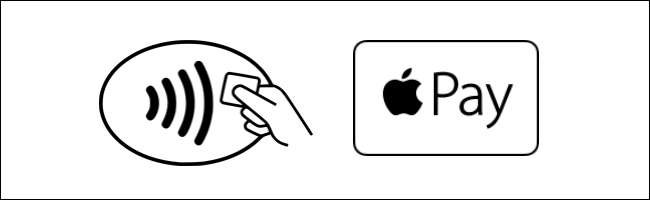
Daha yakın zamanda güncellenen terminaller ve Apple ile ortaklık şovu yapan şirketlere ait olanlar gerçek Apple Pay logosuna sahip olacaklar (yukarıda sağda görülüyor), Apple Pay sistemi ayrıca Visa'nın PayWave sistemi, MasterCard'ın PayPass'ı ve American Express'in ExpressPay'i ile çalışır. tümü radyo dalgası / kart logosu ile gösterilen terminaller (sol üstte görülmektedir).
Bu logolardan birini gördüğünüzde, kredi kartınızı kaydırmayı bırakabilir ve Apple Watch'unuzla ödeme yapabilirsiniz. Ayrıca, süslü yeni fütüristik saatinizi destekleyen bir konumu gerçekten ziyaret etmeyi planlamak istiyorsanız, Apple Pay özellikli terminalleri bulmak için çevrimiçi kaynakları kontrol edebilirsiniz.
Kontrol edilecek en belirgin yer, Apple’ın web sitesi Apple Pay Nerelerde Kullanılır ancak Apple Pay'in büyük kredi kartı şirketlerinin sunduğu temassız ödeme sistemleri üzerinde çalıştığını unutmayın. Kredi şirketlerinin ödeme sistemleri Apple Pay'den önce geldi ve katı Apple ortaklıklarından daha yüksek bir doygunluğa sahip. Bu nedenle, Apple Pay'i kullanmak için genellikle şirket veritabanlarında konum arayarak ek konumlar bulabilirsiniz. VISA ve American Express, servis bulma haritalarını korumak için bu kadar heyecan verici bir iş yapmamış olsa da, MasterCard'ı bulabilirsiniz. PayPass konumları burada ve hatta kullan Yakındaki MasterCard iPhone'unuzdan Apple Pay uyumlu konumları bulmak için yoldayken uygulama
Varsayılan Kartınızla Nasıl Hızlı Ödeme Yapabilirsiniz?
Apple Watch'ta Apple Pay'in tanıtımlarını gördüğünüzde, kullanıcıya her zaman saatine dokunduğunu, tuttuğunu ve ödeme yapıldığını gösteriyor! Varsayılan kartı kullanmak bu kadar hızlıdır. Varsayılan kartınızla ödeme yapmak istiyorsanız, Apple Pay'e erişmenin en hızlı yolu, yan düğmeye (aşağıdaki resimde kırmızı okla gösterilen dijital tepenin altındaki büyük düğme) iki kez dokunmaktır. Bunu yapmak sizi doğrudan aşağıda görülen "Hazır ..." ekranına atlayacaktır.

İşlemi tamamlamak için bileğinizi ödeme terminalinin yakınında tutmanız istenecektir. Yaklaşık bir saniye geçecek ve ardından saatiniz hafifçe titreyecek ve işlemin tamamlandığını belirtmek için küçük bir ses çıkaracaktır (ayrıca ekranda ödemenin tamamlandığını belirtecektir).
Bu kadar! Çift dokunun, yakın tutun, titremeyi ve zili bekleyin.
Varsayılan Olmayan Kartlarınızla Nasıl Ödeme Yapılır?
Çoğu kişi varsayılan kartı% 99 oranında kullanacak olsa da, Apple Watch'unuzda ikincil bir kart kullanmak isterseniz (diyelim ki kişisel kredi kartınız ve iş harcama kartınız yanınızda olduğu gibi) kolayca yapabilirsiniz Ona eriş. Baktığımız çift dokun ve öde rutini kadar hızlı değil ama fena değil.

İkincil bir kartla ödeme yapmak için, Apple Watch uygulamalarınıza erişmek için dijital kurma koluna tıklamanız gerekir (yukarıda en solda görülüyor), ardından sola veya sağa kaydırarak (bir fotoğraf albümü kullanıyormuş gibi) istediğiniz kartı seçin, sonra Kullanmak istediğiniz kartı seçtikten sonra yan düğmeye iki kez dokunun. Bu noktada, yukarıda özetlediğimiz aynı ödeme modundasınız, bu nedenle tek yapmanız gereken saatinizi ödeme terminalinin yakınında tutmaktır.
Son ödeme adımına nasıl geldiğinizden bağımsız olarak, bileğinizi terminalin yakınında tutmanız ve ödemenin yapıldığını belirtmek için hafif bir vızıltı ve ses beklemeniz yeterlidir. Hepsi bu kadar! Her şeyi kurma zahmetinden geçtikten sonra, katılımcı perakendecilere ödeme yapmak, saatinizdeki bir düğmeye iki kez dokunup bileğinizi terminalin üzerinde tutmak kadar basittir. Gelecekte yaşamak gibi hissettirmiyorsa, ne olacağını bilmiyoruz.
Apple Watch'unuz hakkında bir sorunuz mu var? Bize [email protected] adresinden bir e-posta gönderin ve yanıtlamak için elimizden gelenin en iyisini yapacağız.







